谷歌浏览器如何查看页面代码
 谷歌浏览器电脑版
谷歌浏览器电脑版
硬件:Windows系统 版本:121.0.6167.140 大小:66.69MB 语言:简体中文 评分: 发布:2020-02-05 更新:2024-06-12 厂商:谷歌信息技术(中国)有限公司
 谷歌浏览器安卓版
谷歌浏览器安卓版
硬件:安卓系统 版本:107.0.5304.105 大小:218.98MB 厂商:Google Inc. 发布:2022-03-29 更新:2024-08-30
 谷歌浏览器苹果版
谷歌浏览器苹果版
硬件:苹果系统 版本:122.0.6261.89 大小:200.4 MB 厂商:Google LLC 发布:2020-04-03 更新:2024-06-12
跳转至官网
谷歌浏览器如何查看页面代码?谷歌浏览器是一款功能十分强大的网页浏览工具,这款浏览器操作简单,界面清爽没有广告弹窗,不少用户都喜欢使用这款浏览器处理事情,部分用户需要查看网页的源代码进行操作,不过很多新手用户都还不清楚如何在谷歌浏览器里打开网页源代码。本篇文章就给大家带来使用谷歌浏览器查看网页代码图文教程,有需要的朋友赶紧来学习看看吧。
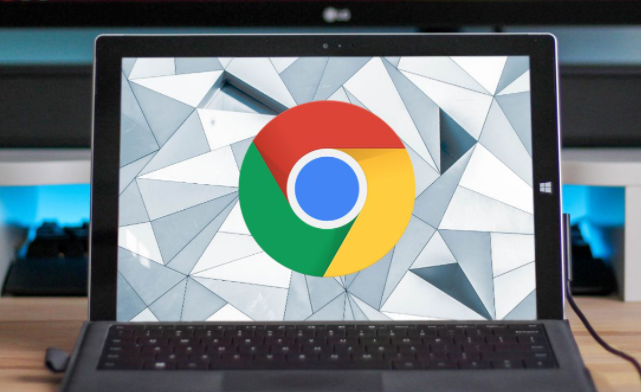
使用谷歌浏览器查看网页代码图文教程
1、打开一个的谷歌浏览器的界面中(如图所示)。

2、点击了右上角中的更多(如图所示)。
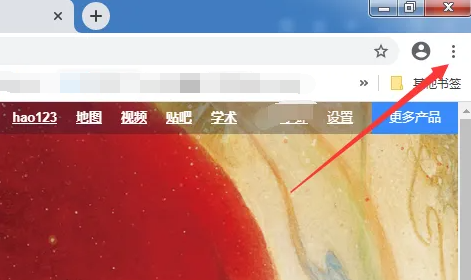
3、点击了更多选项之后,弹出了下拉菜单选中为更多工具(如图所示)。
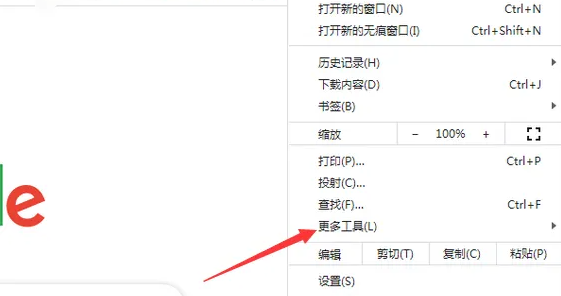
4、点击了更多工具选项之后,弹出了下一级菜单选中为开发者工具(如图所示)。
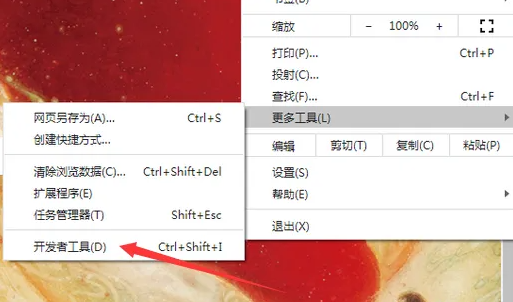
5、进入到了的开发工具中,点击elements选项(如图所示)。
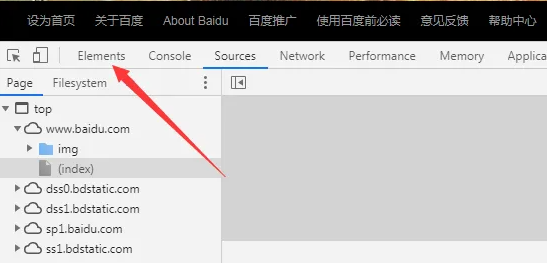
6、可以查看的相关的代码的信息(如图所示)。
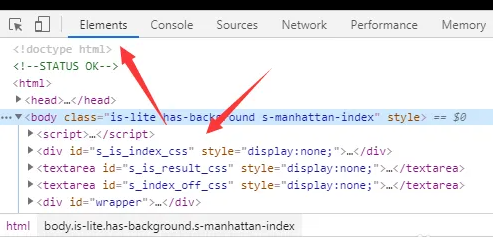
以上就是【谷歌浏览器如何查看页面代码?使用谷歌浏览器查看网页代码图文教程】的所有内容啦,大家快来看看了解一下吧。






